1,搭建Jenkins
Jenkins可以搭建在公司伺服器,也可以在自己電腦上搭建。
2,安裝jdk
官網下載下傳:https://www.oracle.com/tw/java/technologies/javase/javase8-archive-downloads.html
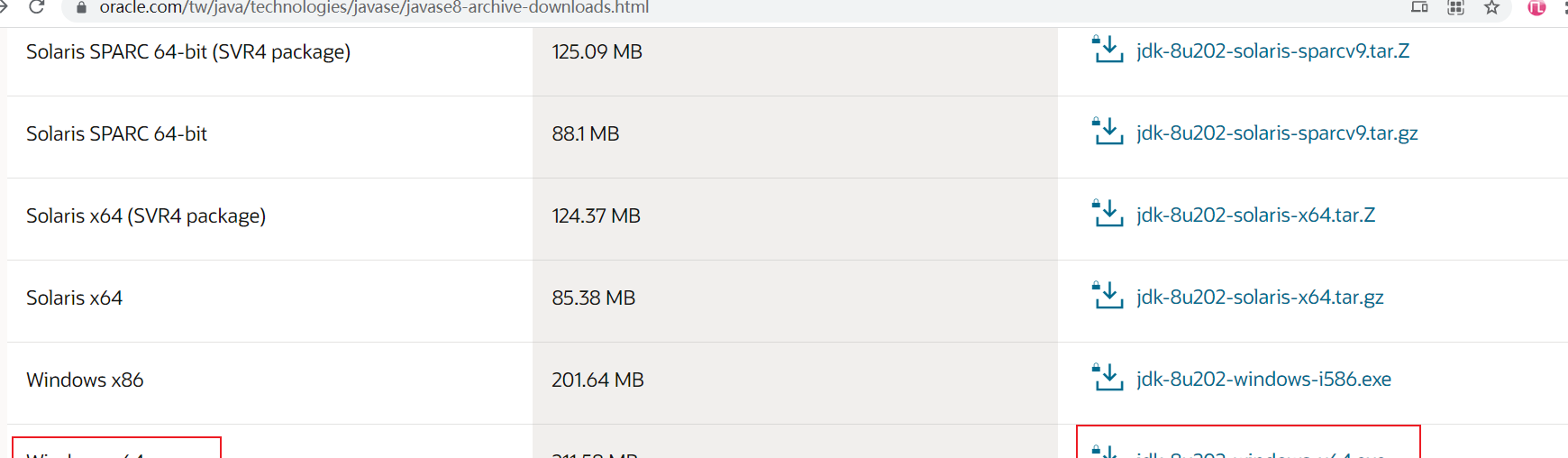
下載下傳完成之後,輕按兩下安裝即可。
安裝成功之後,檢查指令行
3,安裝Jenkins
官網: https://www.jenkins.io/
下載下傳:https://www.jenkins.io/zh/download/
也可以在 國内的鏡像站進行下載下傳
https://mirrors.tuna.tsinghua.edu.cn/jenkins/war/2.320/
4,啟動Jenkins
預設下載下傳的Jenkins 為 war 檔案,是java的可執行封包件。
在指令中使用 java -jar 指令可以啟動Jenkins
運作啟動之後,可以看到有很多日志
java -jar C:\Users\zengy\Downloads\jenkins.war - C:\Users\zengy\Downloads\jenkins.war 這個路徑改為自己的路徑
5,解鎖Jenkins
啟動成功之後,指令行視窗 最小化,不要關閉。
打開浏覽器 http://127.0.0.1:8080/
首次安裝需要解鎖。
使用記事本打開檔案
6,安裝插件
第一次進入系統之後,安裝對應的插件。
建議選擇 推薦的插件。
Jenkins會自動線上進行安裝
7,注冊管理者賬号
插件安裝完成之後,注冊管理者賬号
8,建立任務
在登入成功之後,首頁選擇【建立】
輸入任務名稱,選擇【Free style project】 自由風格的項目
9,genral 正常配置
丢棄舊的建構記錄
在後期執行代碼的過程中,每次都會産生大量的運作日志,如果是在伺服器上,運作日志比較多,後期對磁盤空間有一定的要求,設定删除舊的日志檔案 就比較有必要性。
這裡主要提供兩種主要政策。
- 按照時間來配置設定。 可以設定最長保留時間。
- 按照建構次數。
10,源碼管理
Jenkins會自動幫助我們執行自動化測試用例,需要配置自動化代碼的路徑,Jenkins會自動從你配置的代碼倉庫中拉取代碼并執行。
10.1 git 拉代碼
比如 我的代碼倉庫是: https://gitee.com/………………
選擇git,
輸入代碼倉庫的位址。
10.2 建構觸發器
支援 遠端建構,或者Jenkins中其他項目運作完成之後建構。不同建構類型。
定時任務建構
定時任務跟Linux中定時任務文法是一樣。
定時任務主要有5個參數構成
- 分鐘 (0-59)
- 小時 (0-23)
- 日 每個月的幾日(1-31)
- 月份 (1-12)
- 星期 (0-7) 0和7 都表示周日
- * 表示比對所有
# 每天的每小時的 01分運作 (0:01, 1:01,2:01,....23:01) 1 * * * *- M-N 表示區間
-
# 6:00-10:00 之間,每小時的01分運作 6:01,7:01,8:01,9:01, 1 6-10 * * *
- M-N/2 表示 M到N,每隔2
# 6:01, 8:01, 10:01 1 6-10/2 * * *- M,N 表示M,N 2個值
# 6:01 10:01,16:01 1 6,10,16 * * *- H 表示讓Jenkins自動根據負載選擇時間,因為Jenkins 有可能會設定很多個項目,如果所有的項目都在同一時刻運作,對Jenkins的壓力會比較大,有可能Jenkins服務會挂掉。
每小時的0-29分之間,每隔10分鐘執行一次# Every fifteen minutes (perhaps at :07, :22, :37, :52): H/15 * * * *H(0-29)/10 * * * *10.3 POLL SCM
這個配置中的日程表也是表示定時任務,文法跟上面一樣。
這不過這個定時主要是去看你的代碼倉庫中有沒有送出更新,如果有送出更新代碼,則執行建構。
12,建構
建構就是去執行自動化代碼。
輸入執行指令
pip install -r reqiurements.txt
pytest -s -v testcases 将原來在開發環境中執行的指令放進來。
Mac或者Linux系統執行
python3 -m venv venv
source venv/bin/activate &&
pip3 install -r reqiurements.txt &&
pytest -s -v testcases 13,測試報告
allure報告
allure是比較專業的一個測試報告。
官網位址:
https://docs.qameta.io/allure/#_get_started
安裝Jenkins 插件
找到管理插件 選項
搜尋插件 并安裝
可選插件】--【搜 allure】

接口自動化之Jenkins搭建
配置allure
從GitHub上下載下傳 最新的allure 封包件
https://github.com/allure-framework/allure2/releases
下載下傳完成之後,将檔案解壓

接口自動化之Jenkins搭建
Jenkins中配置allure的檔案路徑
打開【Manage Jenkins】
打開 Global Tool Configuration 全局工具配置
選擇 【Allure Command Line 安裝選項】
手動選擇 allure的路徑。
14,python代碼結合
python代碼中需要安裝allure 第三方庫。
安裝插件
https://pypi.org/project/allure-pytest/
pip install allure-pytest 代碼中有 allure-pytest 包的記錄。
Jenkins中配置
自己寫的測試用例不用動,修改運作指令。
pytest -s -v testcases --alluredir=reports - --alluredir=reports 生成allure報告資料,資料儲存到 reports目錄中。
建構後操作
路徑中填寫 reports
路徑跟上面執行指令時使用的路徑保持一緻即可。
測試
15,Jenkins通知
安裝郵件插件
如果 【已安裝】的清單中沒有 這個插件,就去 【可選插件】中 進行安裝。
配置郵箱位址
前提條件需要 郵箱開啟 pop3 服務。
以163郵箱為例
打開設定頁面
開啟服務
新增163的授權碼管理。
發送短信之後,會生成授權碼,一定要記好這個授權碼。
配置Jenkins郵箱服務
打開Jenkins--【config system】
在系統管理者郵箱位址中填寫自己的郵箱位址
在郵件通知子產品中輸入自己郵箱的對應相關資訊。
測試是否可以調通。
配置郵件通知
打開項目配置,在【建構後操作】--【E-mail Notification】
多個郵件之間使用
,
隔開。
執行完成之後, 可以收到郵件通知。